Айрым программаларга тутумдук реестрге атайын маалыматтарды кошууга мүмкүнчүлүк берген "Стартап" функциясы Windows иштөө тутумунда эң көп талап кылынгандардын бири. Ошол эле учурда, вирустар, шпиондук программалар жана жөн гана керексиз тиркемелер дагы ушул мүмкүнчүлүктү колдоно алышат. Стандарттуу Windows куралдары колдонуучуга "Стартапта" мындай программалардан арылууга мүмкүнчүлүк берет.
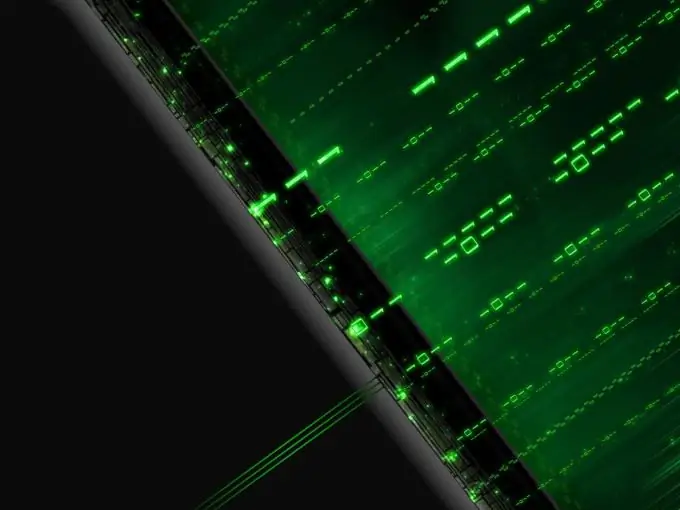
Нускамалар
1 кадам
Системанын негизги менюсуна кирүү үчүн "Старт" баскычын чыкылдатып, "Баштоо" папкасынан керексиз тиркемелерди алып салуу үчүн "Бардык программалар" бөлүмүнө өтүңүз.
2-кадам
Тизмедеги керексиз программаларды аныктоо жана тандалган жарлыктарды алып салуу үчүн Стартап шилтемесин жайыңыз.
3-кадам
Баштапкы менюга кайтып, буйрук сабы куралын ишке киргизүү үчүн Иштетүү бөлүмүнө өтүңүз.
4-кадам
Ачуу талаасына msconfig киргизип, буйрукту ырастоо үчүн Enter программалык баскычын басыңыз.
5-кадам
Ачылуучу "Тутум орнотуулары" терезесиндеги "Старт" өтмөгүнө өтүп, Windows менен бир убакта иштеген бардык тиркемелердин жана утилиталардын тизмесин карап чыгыңыз.
6-кадам
Каалаган программалар үчүн кутучаны алып салып, Колдонуу баскычын тандап, ырастаңыз.
7-кадам
Тандалган өзгөртүүлөрдү колдонуу жана компьютериңизди өчүрүп-күйгүзүү үчүн ОК баскычын чыкылдатыңыз.
Эгерде сизде иштөө тутумун жүктөөдө көйгөй жаралса, F8 функция баскычын басып, Коопсуз режимге кирип, жок кылынган программалардын баштапкы баалуулуктарын калыбына келтириңиз.
8-кадам
Негизги Баштоо менюсуна кайтып, Реестрди редакторлоо куралын иштетүү үчүн Иштетүү бөлүмүнө өтүңүз.
9-кадам
Ачык талаага regedit киргизип, буйрукту ырастоо үчүн ОК баскычын чыкылдатыңыз.
10-кадам
HKEY_LOCAL_MACHINE / SOFTWARE / Microsoft / Windows / CurrentVersion / Run бутагын жайып, баштоо элементтеринин тизмесин көрүңүз.
11-кадам
Шектүү элементтин аткаруучу файлынын шилтемесин анын талаасын эки жолу чыкылдатып, шектүү программанын аталышын жана жайгашкан жерин аныктаңыз.
12-кадам
Del функциясы баскычын басып, керексиз файлдарды жок кылыңыз жана тандалган өзгөртүүлөрдү колдонуу үчүн компьютериңизди өчүрүп-күйгүзүңүз.






